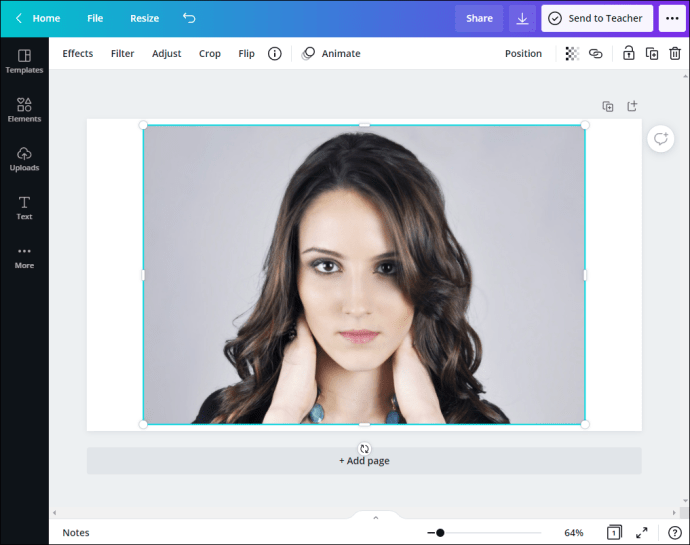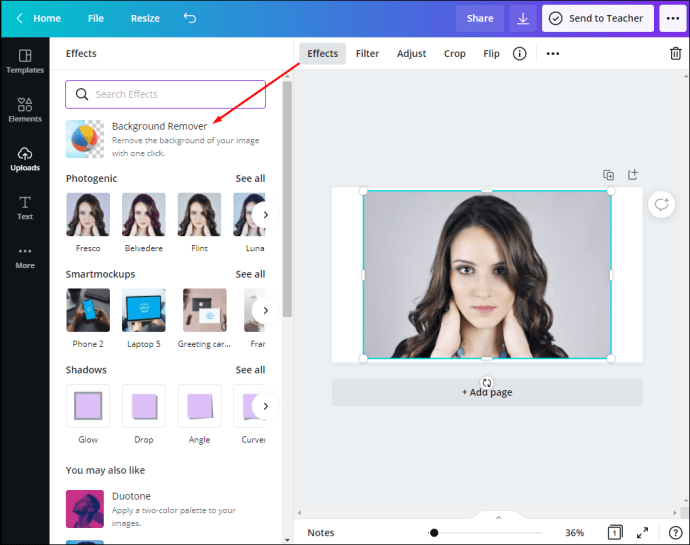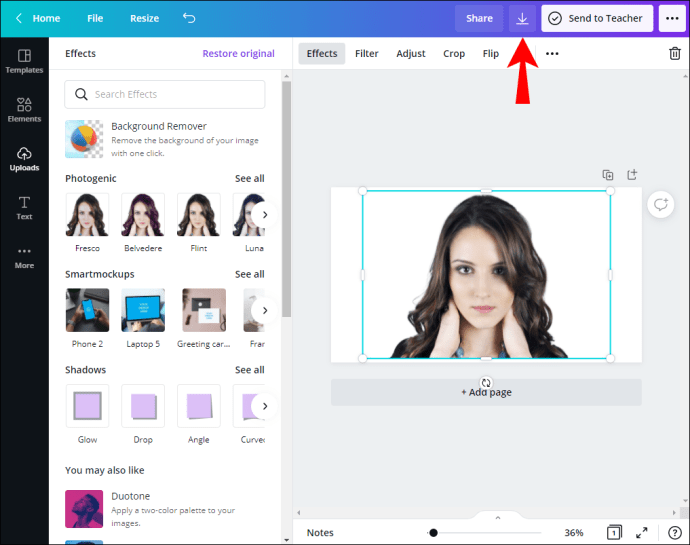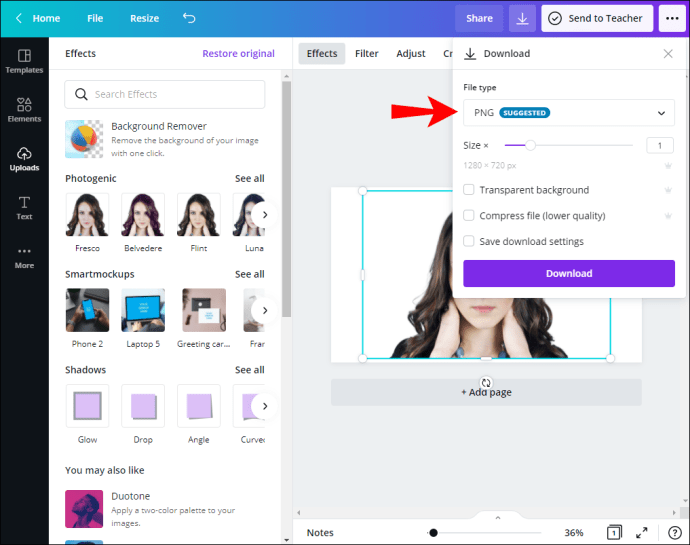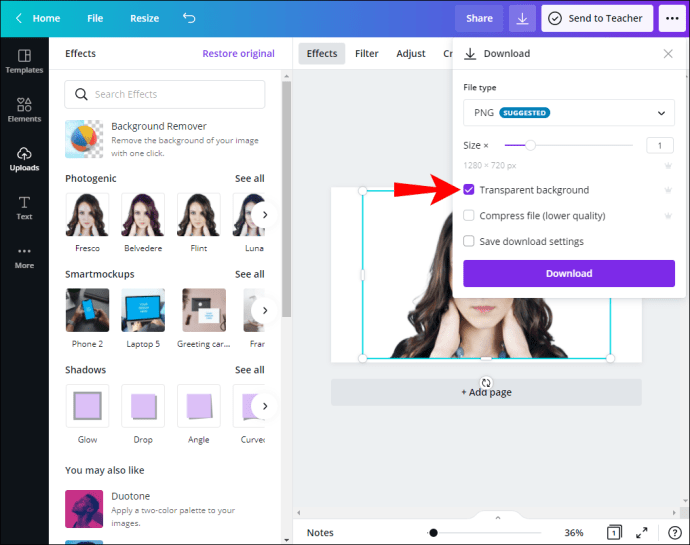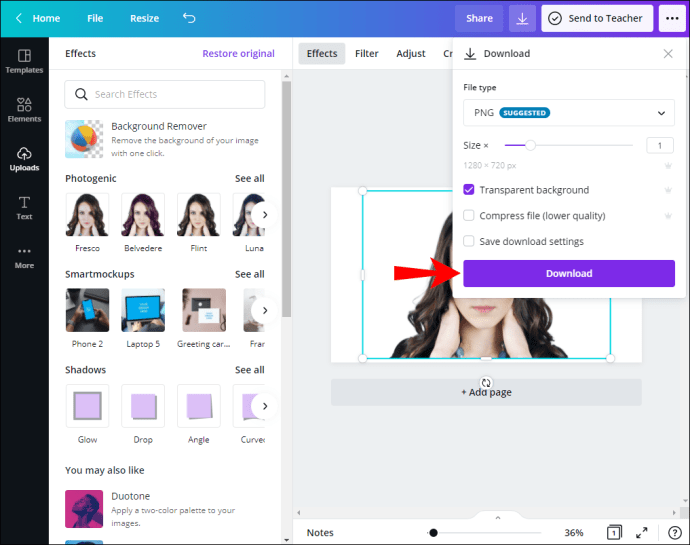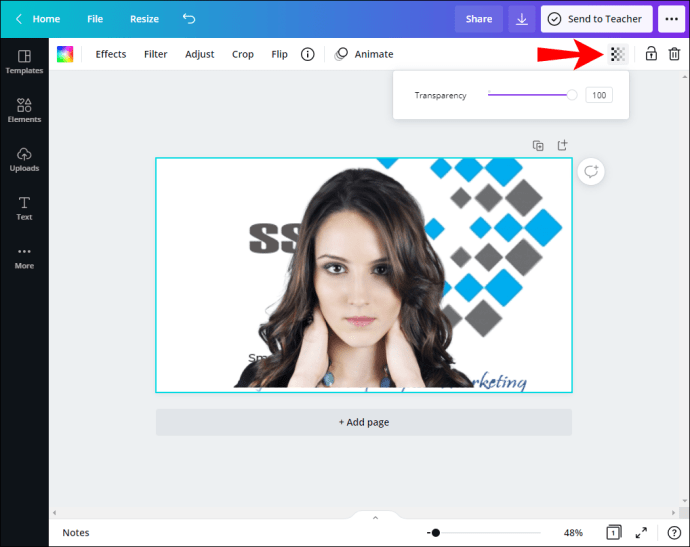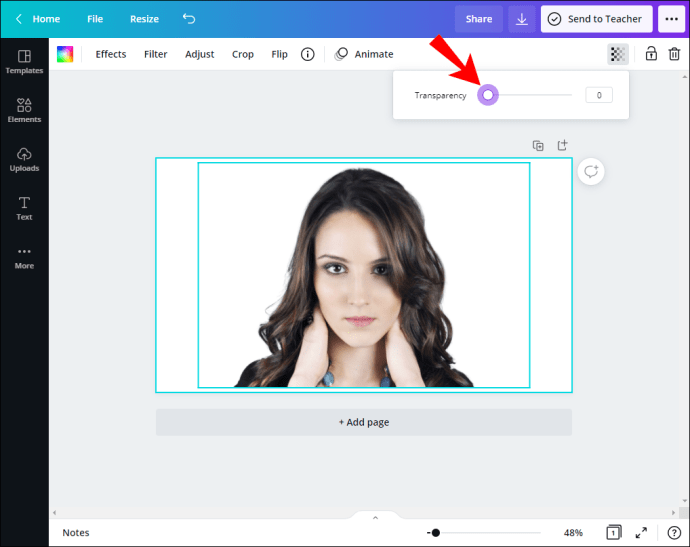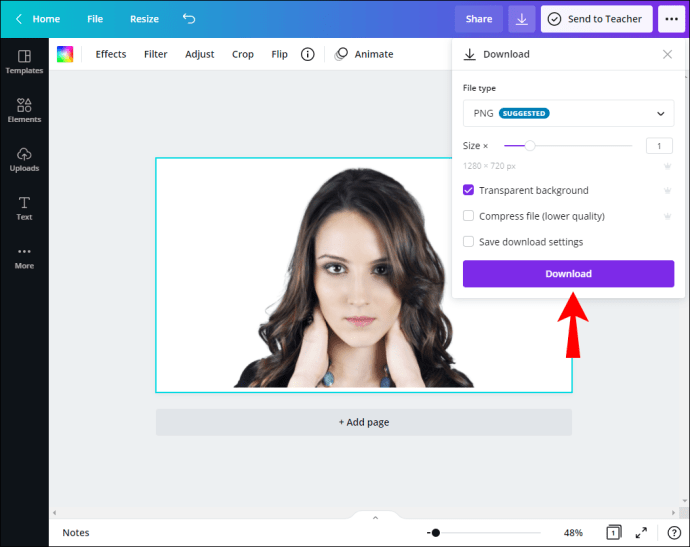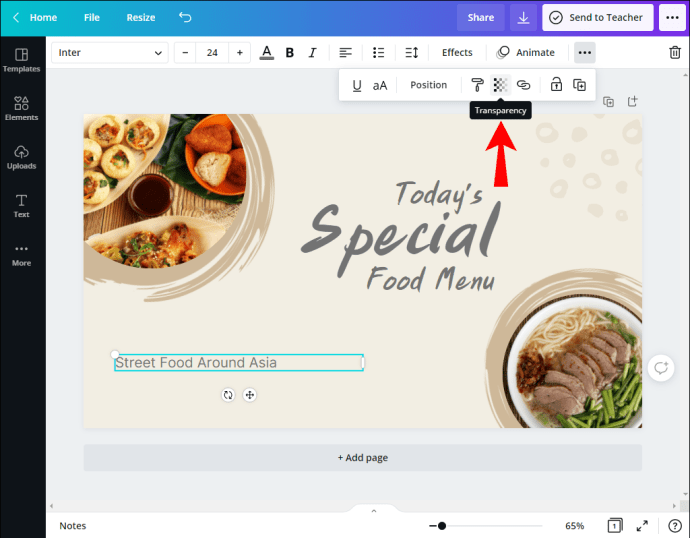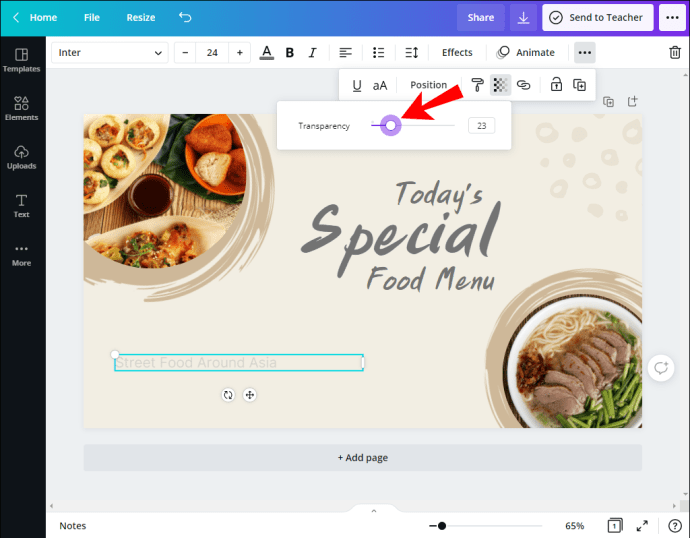Come rendere trasparente lo sfondo in Canva
Se lavori regolarmente con le immagini, probabilmente conosci Canva. È uno degli strumenti di progettazione grafica più popolari oggi. Se vuoi lasciare una filigrana sulla tua foto, materiale di design per un'azienda o semplicemente ti senti ispirato a creare qualcosa per te stesso, puoi far risaltare la tua immagine aggiungendovi dei livelli. Continua a leggere questo articolo e imparerai come rendere trasparente uno sfondo in Canva e aggiungere un tocco professionale alle tue foto con pochi clic.

Con uno sfondo trasparente, puoi combinare diverse immagini e design. Puoi creare un'immagine dall'aspetto professionale in pochi semplici passaggi. Canva ti consente di giocare con i livelli di trasparenza per rendere il tuo lavoro unico e accattivante.
Sia che tu stia progettando un'immagine per te o per qualcun altro, uno sfondo trasparente ti aiuterà a distinguerti dalla massa. La tua immagine non apparirà disordinata e disordinata, ma professionale e attraente.
Aggiungendo trasparenza allo sfondo, puoi enfatizzare e attirare l'attenzione su diverse parti dell'immagine.
Come creare uno sfondo trasparente con Canva
Canva offre una versione gratuita che puoi utilizzare per progettare tutto ciò che desideri e ha vari modelli gratuiti da provare. Tuttavia, se vuoi creare uno sfondo trasparente in Canva, dovrai pagarlo.
Puoi scegliere tra Canva Pro o Canva Enterprise. Canva Pro è per i team che lavorano per far crescere ed espandere un'azienda. Puoi usarlo gratuitamente per i primi 30 giorni, ma dopo devi acquistare un abbonamento. Canva Enterprise è per le grandi organizzazioni con un minimo di 20 utenti. Puoi richiedere una demo sul sito Web di Canva per verificarlo.
Torniamo ai passaggi su come realizzare uno sfondo trasparente:
- Assicurati di aver effettuato l'accesso al tuo account Canva.
- Scegli l'immagine su cui vuoi lavorare.
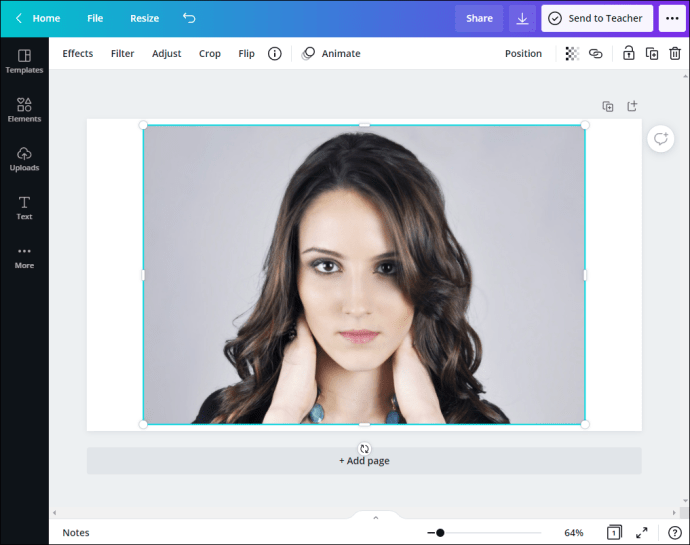
- Ora devi rimuovere il livello di sfondo o il colore della tua immagine. Tocca "Effetto" nell'angolo superiore della barra degli strumenti. Tocca "Rimuovi sfondo". Ora che hai rimosso il livello di sfondo, puoi rendere trasparente il tuo design.
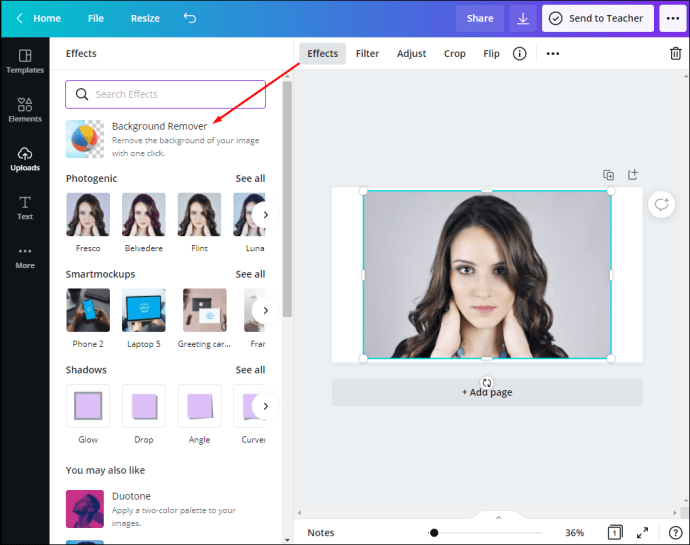
- Tocca l'icona di download nell'angolo in alto a destra.
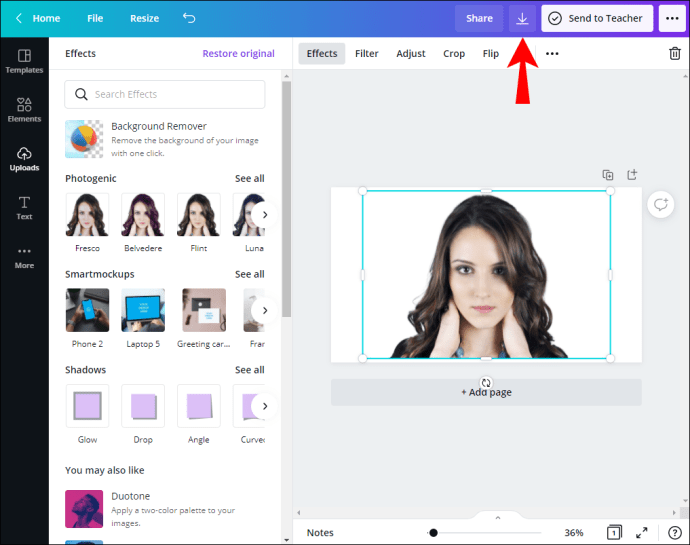
- Ora dovresti scegliere il tipo di file della tua immagine. Assicurati che sia selezionato "PNG", altrimenti non sarai in grado di avere uno sfondo trasparente.
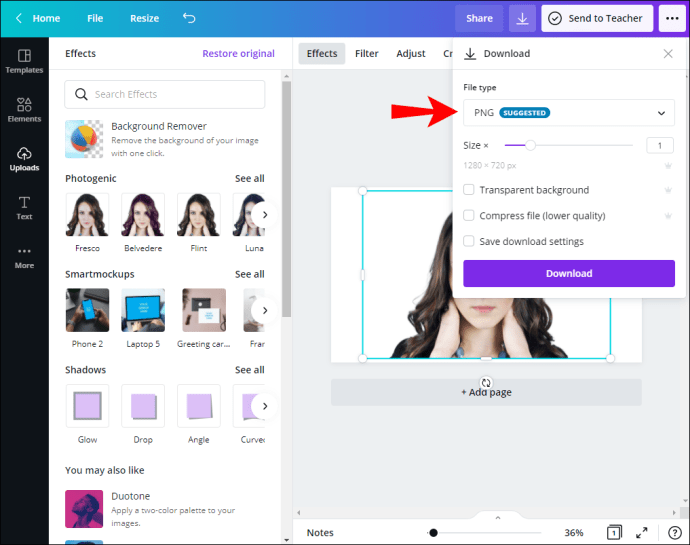
- Sotto "Opzioni Pro", vedrai una casella di controllo accanto a "Sfondo trasparente". Segna la casella di controllo. In caso contrario, l'immagine avrà uno sfondo bianco.
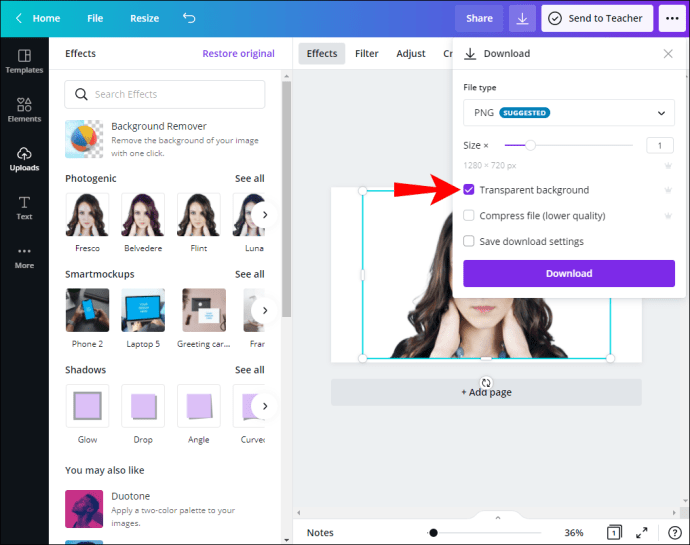
- Tocca "Scarica".
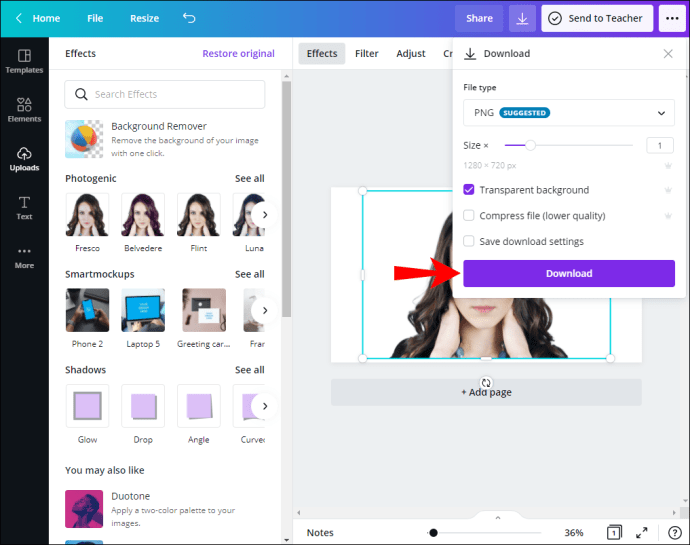
Come rendere trasparente lo sfondo di un'immagine esistente in Canva
Anche se sembrano così simili, rendere trasparente lo sfondo di un'immagine e rendere trasparente lo sfondo non è la stessa cosa. In questo caso, stai regolando lo sfondo della tua immagine, di solito per far risaltare il tuo testo nella parte anteriore.
- Apri tela
- Scegli l'immagine su cui vuoi lavorare
- Tocca l'immagine di sfondo
- Tocca l'icona della scacchiera nell'angolo in alto a destra dell'immagine. Questo è il pulsante di trasparenza. Vedrai un cursore che va da 0 a 100.
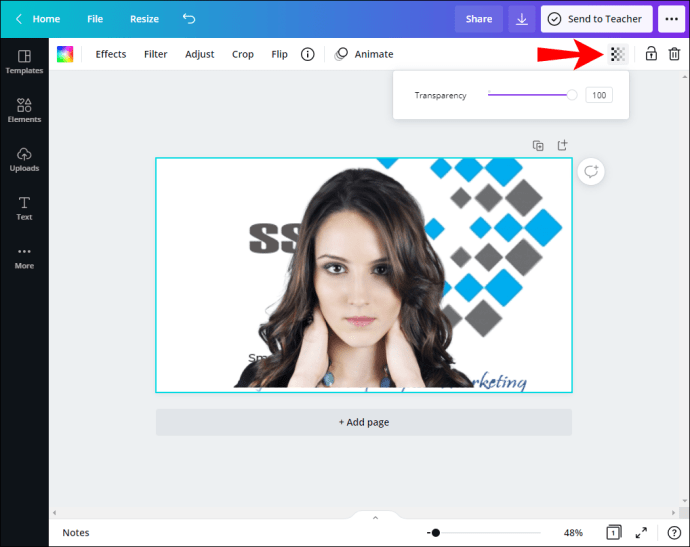
- Trascina il cursore in base alle tue preferenze. Se vuoi aumentare la trasparenza, trascinalo verso 0. Se vuoi aumentare l'opacità, trascinalo verso 100.
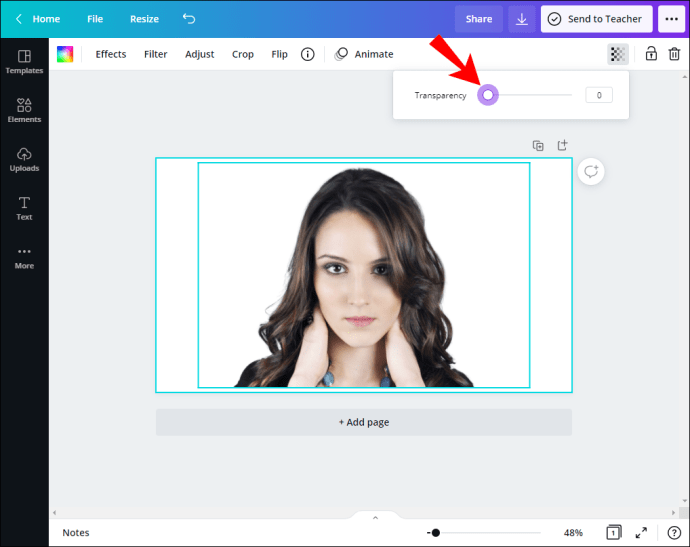
- Tocca "Scarica".
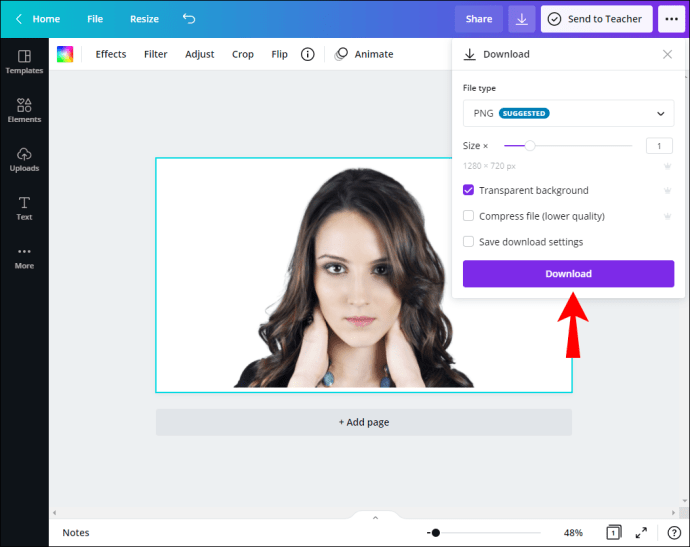
Come rendere trasparente un oggetto in Canva
Se stai combinando più immagini in una o aggiungendo una casella di testo a un'immagine, è probabile che almeno una di esse sia trasparente per creare un effetto migliore. Ecco come puoi farlo:
- Seleziona l'immagine o la casella di testo che desideri rendere trasparente.
- Vedrai un menu pop-up accanto all'immagine. Sulla destra del menu vedrai una freccia e, toccandola, avrai accesso a opzioni aggiuntive. Tocca "Trasparenza".
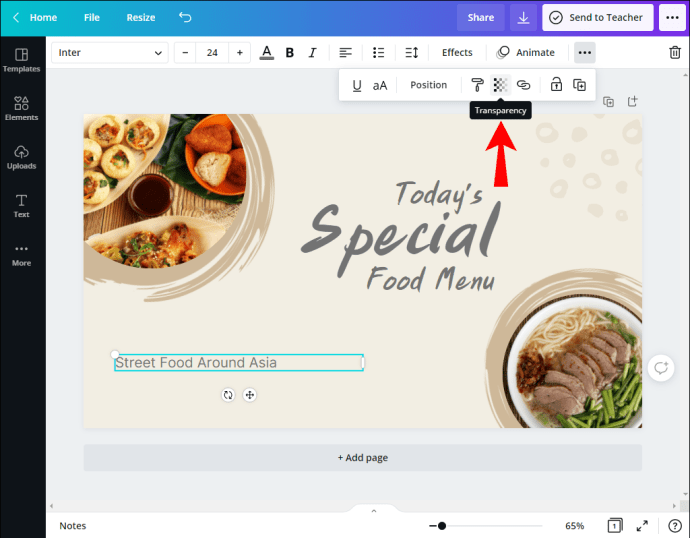
- Regola il cursore della trasparenza.
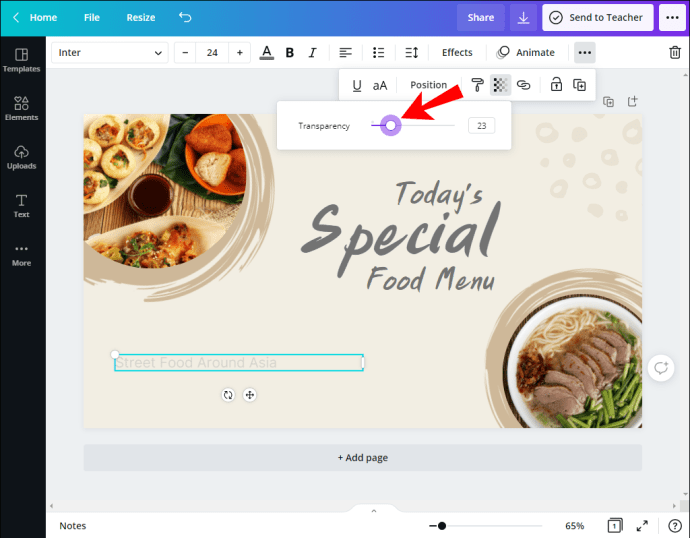
- Ora che hai impostato il livello di trasparenza del tuo oggetto, puoi continuare a lavorare sul tuo design o scaricarlo.
Come utilizzare un'immagine con sfondo trasparente in Canva?
Dopo aver impostato uno sfondo trasparente per la tua immagine, puoi usarlo per sovrapporlo ad altre immagini. Se stai creando un logo aziendale o aggiungendo una filigrana al tuo design, lo utilizzerai spesso. Carica nuovamente l'immagine su Canva e allegala sopra un'immagine o un design che preferisci.
Vantaggi di giocare con la trasparenza
La creazione e l'utilizzo di un'immagine con uno sfondo trasparente può avere molteplici effetti benefici:
- Stai semplificando uno sfondo in cui c'è molto da fare: uno sfondo che si distingue può essere molto efficace, ma spesso può sembrare disordinato e rendere illeggibile il testo. In questo caso, puoi decidere di rendere trasparente lo sfondo della tua immagine per far apparire il testo.
- Enfatizza il testo: puoi aggiungere più di un livello di sfondo e regolare i livelli di trasparenza per rendere il testo più visibile. Giocare con i colori e i livelli di luminosità, insieme alla trasparenza, può fare miracoli per il tuo design.
- Crea un design pulito e minimalista: aggiungere trasparenza allo sfondo della tua immagine può dare un senso di semplicità ai tuoi progetti. Se il layout non è "occupato" e il testo è chiaro, puoi ottenere uno stile minimalista dell'immagine. A seconda dell'argomento del tuo design, questo può essere un ottimo strumento quando i tuoi progetti ruotano attorno alla natura, alla luce, al sole, ecc.
- Attira l'attenzione su alcune parti del tuo design – Giocando con i livelli e la trasparenza, puoi rivolgere l'attenzione degli spettatori su una parte particolare del tuo design. Puoi creare finestre, ritagli o aggiungere oggetti trasparenti attraverso i quali i tuoi spettatori possono guardare. L'aggiunta di colori, forme e luminosità diversi farà anche risaltare il tuo design dalla massa.
- Aggiungi trame al tuo design: puoi giocare con diverse trame mentre regoli il livello di trasparenza del tuo design. Questo ti aiuterà a ottenere un grande effetto visivo e ad attirare gli spettatori.
- Aggiungi colore con trasparenza: l'aggiunta di trasparenza al tuo design ti consente di giocare anche con i colori. Puoi aggiungere uno sfondo sfumato che enfatizzi un testo o un oggetto, colori audaci per attirare l'attenzione o combinare colori diversi.
- Aggiungi diversi effetti di fusione: puoi avere un bordo netto tra oggetti trasparenti e non trasparenti, una transizione morbida tra i due o diversi livelli di trasparenza degli oggetti.
- Branding con design: puoi impostare uno stile per un marchio utilizzando un livello di trasparenza specifico per più design. Questo renderà il marchio facilmente riconoscibile.
Domande frequenti
Perché utilizzare uno sfondo trasparente invece di uno sfondo bianco?
Sebbene abbiano lo stesso aspetto in diverse applicazioni, apparirà uno sfondo bianco sulla tua immagine se provi a sovrapporla a un'altra. Questo può spesso distrarre (a meno che anche l'altra immagine non sia bianca). Se stai aggiungendo un logo aziendale o una filigrana al tuo design, è meglio avere uno sfondo trasparente. In questo modo, il tuo logo/filigrana sarà ancora visibile, ma non attirerà troppa attenzione.
Consiglio: Quando stai scaricando un design e desideri uno sfondo trasparente, assicurati sempre che la casella di controllo "Sfondo trasparente" sia contrassegnata. In caso contrario, la tua immagine verrà salvata con uno sfondo bianco e, se hai fretta, potresti non notarlo. Quindi, assicurati che la casella di controllo sia sempre contrassegnata e ricontrolla sempre il tuo lavoro prima di inviarlo.
Dove posso trovare i progetti Canva con sfondi trasparenti?
Canva offre migliaia di design gratuiti o a pagamento con sfondi trasparenti che puoi aggiungere al tuo design e scaricare. Se vuoi provare alcuni dei modelli, segui questi passaggi:
1. Apri Canva.
2. Tocca la barra di ricerca sul lato sinistro.

3. Digita ciò che stai cercando o sfoglia i design.

4. Tocca il design che ti piace.
5. Tocca "Download" nell'angolo in alto a destra.

6. In "Tipo di file", assicurati che sia selezionato PNG.

7. Assicurati che la casella di controllo accanto a "Sfondo trasparente" sia contrassegnata.

8. Tocca "Scarica".

Progetta come un professionista con Canva
Ora hai imparato come rendere trasparenti gli sfondi in Canva. È uno strumento semplice che può far risaltare i tuoi progetti. Se desideri aggiungere livelli ai tuoi progetti, creare un logo aziendale, aggiungere una filigrana e molto altro, Canva fa al caso tuo. Con pochi clic, sarai in grado di creare un design che si distinguerà dalla massa.
Usi spesso Canva? Con quale frequenza usi la funzione di trasparenza per rendere interessante il tuo design? Dicci nella sezione commenti qui sotto.